
phpエディターYuzaiが紹介します: AMD CADをwin11にアップグレードした後、コンピューターの遅延が頻繁に発生し、ユーザーエクスペリエンスに影響を与えます。解決策には、グラフィックス カード ドライバーのアップグレード、システム設定の最適化、システム ジャンクのクリーンアップが含まれます。コンピュータのパフォーマンス設定を調整したり、ハードウェア構成をアップグレードしたりすることで、遅延の問題を効果的に解決し、コンピュータの動作効率を向上させ、コンピュータをよりスムーズに実行できます。
1. ハードウェア構成が win11 システムのアニメーションと特殊効果をサポートするには十分ではありません。現時点では、まずスタート メニュー インターフェイスからシステムの「設定」に入ります。
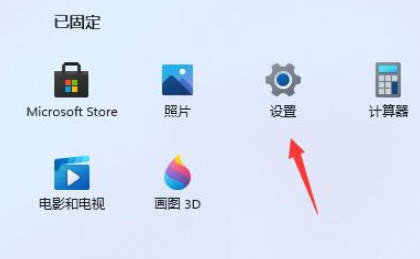
#2. 左上の検索ボックスで「パフォーマンス」を検索し、「Windows の外観とパフォーマンスを調整する」と入力します。
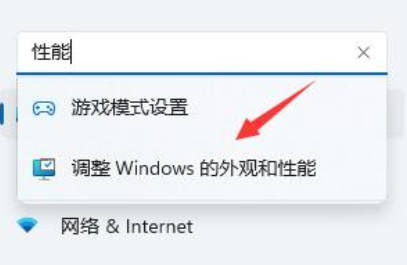
#3. 視覚効果インターフェースの下部にある「最高のパフォーマンスを実現するために調整」にチェックを入れます。

#4. 設定が完了したら、[OK] をクリックして、amd アップグレード後に Win11 コンピューターがフリーズする問題を効果的に解決します。
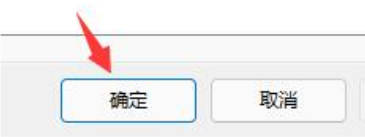
以上がAMD CAD を win11 にアップグレードした後のコンピューターの遅延を解決する方法_AMD CAD を win11 にアップグレードした後のコンピューターの遅延を解決する方法の詳細内容です。詳細については、PHP 中国語 Web サイトの他の関連記事を参照してください。